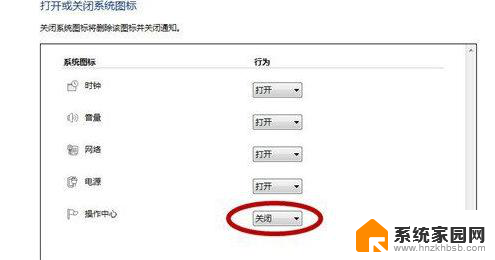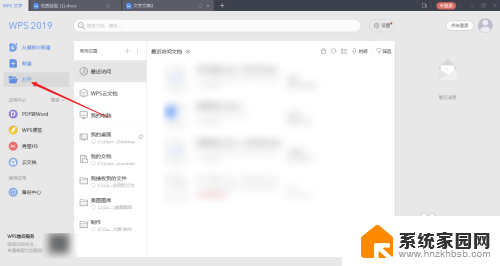电脑上的任务栏竖起来了怎么弄 电脑任务栏移动到左边竖向
电脑任务栏是我们在使用电脑时经常会接触到的一个重要工具,它通常位于屏幕底部,用于快速访问常用程序和系统功能,但有时候我们可能想要改变任务栏的位置,比如将它移动到屏幕的左边并竖向显示。这样做不仅可以让我们更加高效地利用屏幕空间,还可以提高我们的工作效率。如何将电脑任务栏移动到左边并竖向显示呢?接下来让我来为您详细介绍一下。
具体方法:
1.有时由于误操作,导致了任务栏会变成竖起来的。在左边或者右边,让我们用起来很不方便,也很不习惯 如图
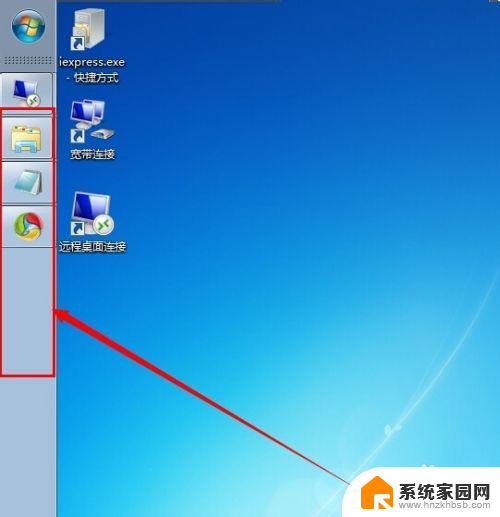
2.我们右键任务栏上的空白处,在弹出的选项中,我们点击“属性”,以此进入任务栏的属性设置窗口 如图
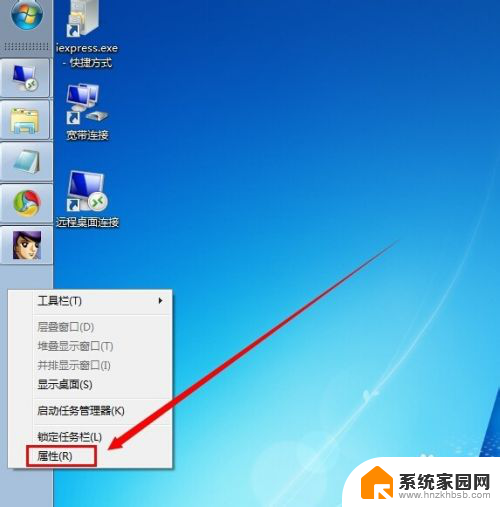
3.在弹出的属性设置窗口中,我们找到 屏幕上的任务栏位置,然后选择“底部” 如图
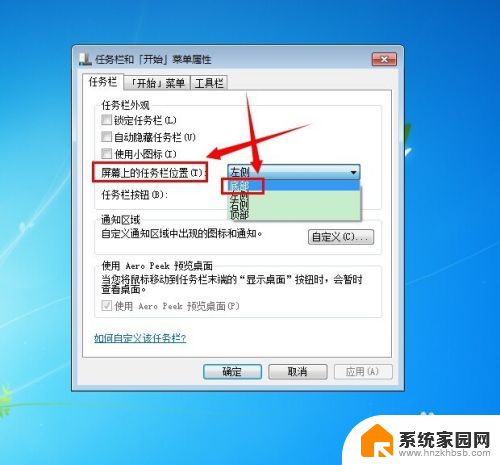
4.完成底部的选择之后,我们点击设置窗口底下的“确定” ,就可以把任务栏变回原来默认的 ,也就是在电脑的底部了 如图
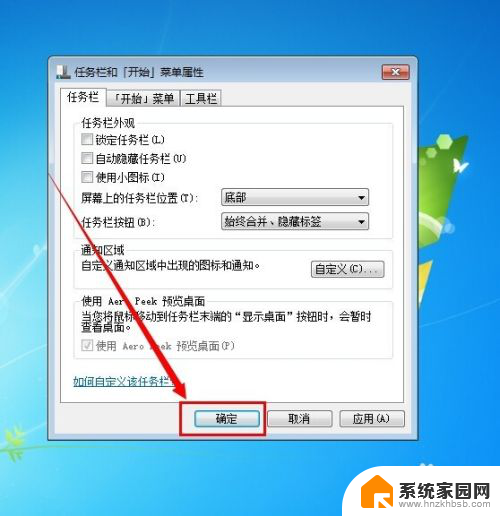
5.当然,我们可以右键任务栏上的空白处。然后点击“锁定任务栏”,这样子就可以把任务栏锁定到底部,就不会变出竖起来的样子了 如图
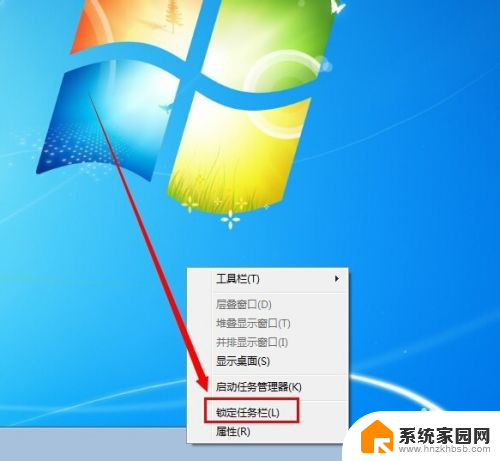
以上就是电脑上的任务栏垂直排列的全部内容,如果你遇到这种情况,可以根据以上步骤解决,非常简单快速。